Jak zatrzymać wyskakujące okienka na Androidzie i iPhonie?
Opublikowany: 2022-04-01Wyskakujące okienka to niechciane reklamy lub alerty wyświetlane na telefonie podczas przewijania stron internetowych lub korzystania z aplikacji. Chociaż niektóre wyskakujące okienka są nieszkodliwe, hakerzy wykorzystują oszukańcze wyskakujące okienka jako techniki phishingowe, aby wykraść prywatne informacje z Twojego urządzenia.
Oprócz tego, że stanowią zagrożenie dla Twojej prywatności i bezpieczeństwa, wyskakujące okienka mogą być również irytująco uporczywe. Pojawiają się od czasu do czasu na ekranie i zakłócają ważne zadania. W tym samouczku opisano różne sposoby zatrzymywania wyskakujących okienek na urządzeniach z systemem Android i iOS.
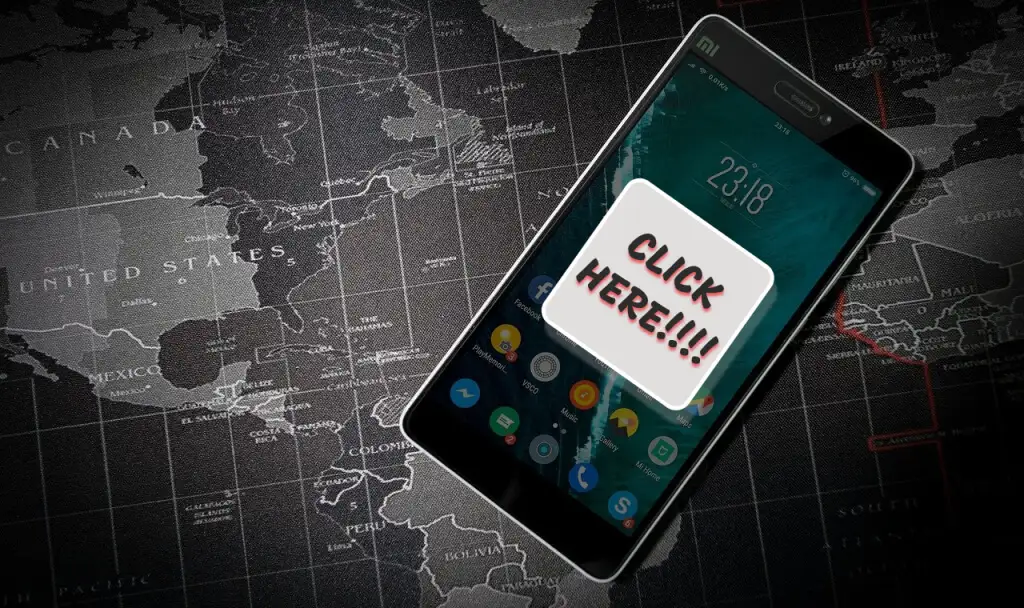
Jak zatrzymać wyskakujące reklamy w przeglądarkach Android
Wiele przeglądarek internetowych na Androida ma ukryte opcje blokowania wyskakujących okienek w swoich ustawieniach. Chociaż niektóre przeglądarki mają domyślnie włączoną funkcję blokowania wyskakujących okienek, musisz ręcznie włączyć tę funkcję w innych przeglądarkach.
W tej sekcji pokażemy, jak zatrzymać wszystkie formy wyskakujących okienek w niektórych popularnych przeglądarkach na Androida.
Wyłącz wyskakujące reklamy w Google Chrome
Wiele telefonów z Androidem ma Google Chrome jako domyślną przeglądarkę. Jeśli często napotykasz irytujące reklamy i wyskakujące okienka podczas surfowania po Internecie w Chrome, oto jak rozwiązać ten problem.
- Otwórz Chrome, dotknij ikony z trzema kropkami w prawym górnym rogu i wybierz Ustawienia .
- Przewiń do sekcji „Zaawansowane” i kliknij Ustawienia witryny .
- Kliknij Wyskakujące okienka i przekierowania .
- Włącz wyskakujące okienka i przekierowania .
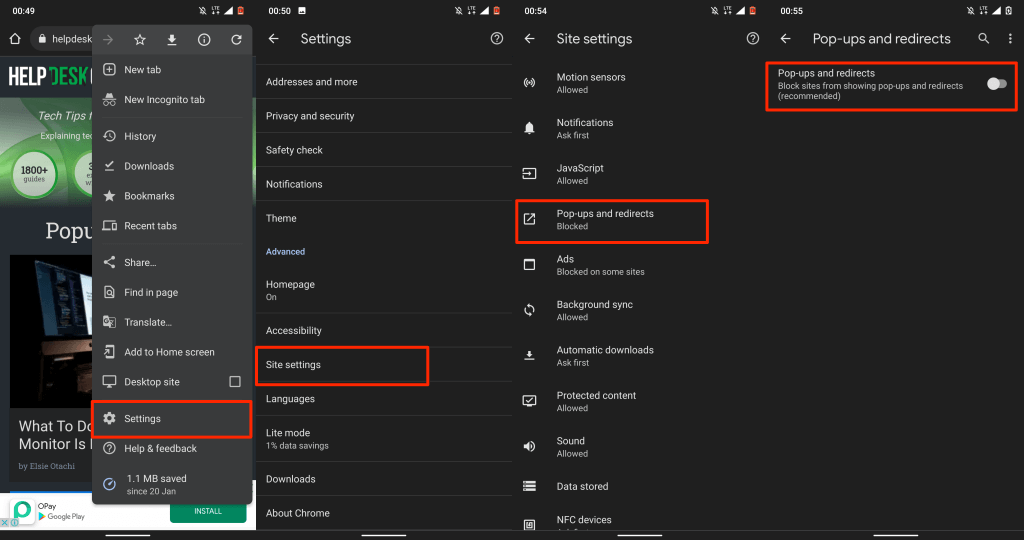
To uniemożliwi stronom wyświetlanie wyskakujących okienek w nowych kartach. Włącz wbudowaną funkcję Adblock w Chrome, jeśli na niektórych witrynach nadal wyświetlają się wprowadzające w błąd wyskakujące okienka lub reklamy w różnych formach.
- Wróć do menu „Ustawienia witryny”, dotknij Reklamy i włącz Reklamy , aby aktywować Adblock w Chrome na swoim urządzeniu.
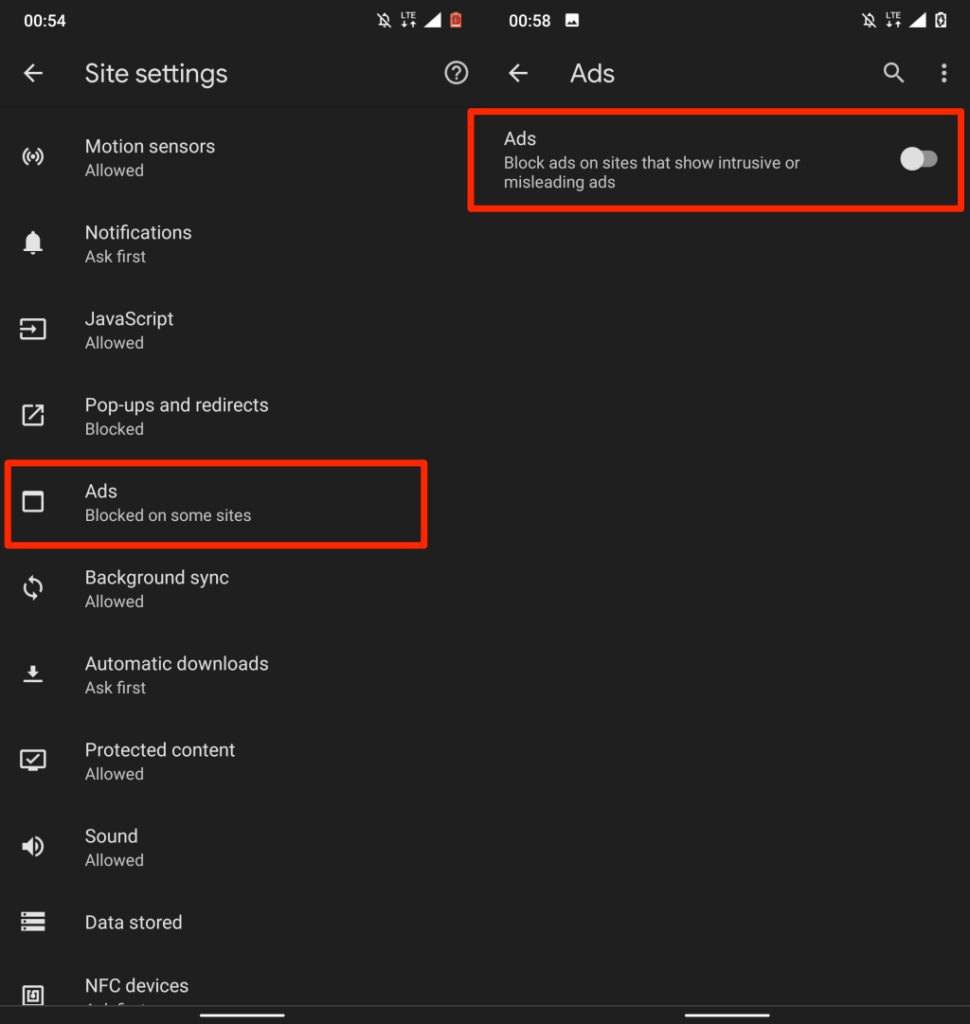
Wyłącz wyskakujące reklamy w Operze
Przeglądarka internetowa Opera jest znana z wielu narzędzi zapewniających prywatność i bezpieczeństwo. Wbudowane narzędzie do blokowania wyskakujących okienek, które jest domyślnie włączone, blokuje wszystkie formy wyskakujących okienek. Możesz również skonfigurować narzędzie tak, aby blokowało wyskakujące okienka dotyczące plików cookie.
Otwórz Operę, dotknij ikony profilu w lewym dolnym rogu, przewiń do sekcji „Treść” i włącz Blokuj wyskakujące okienka .
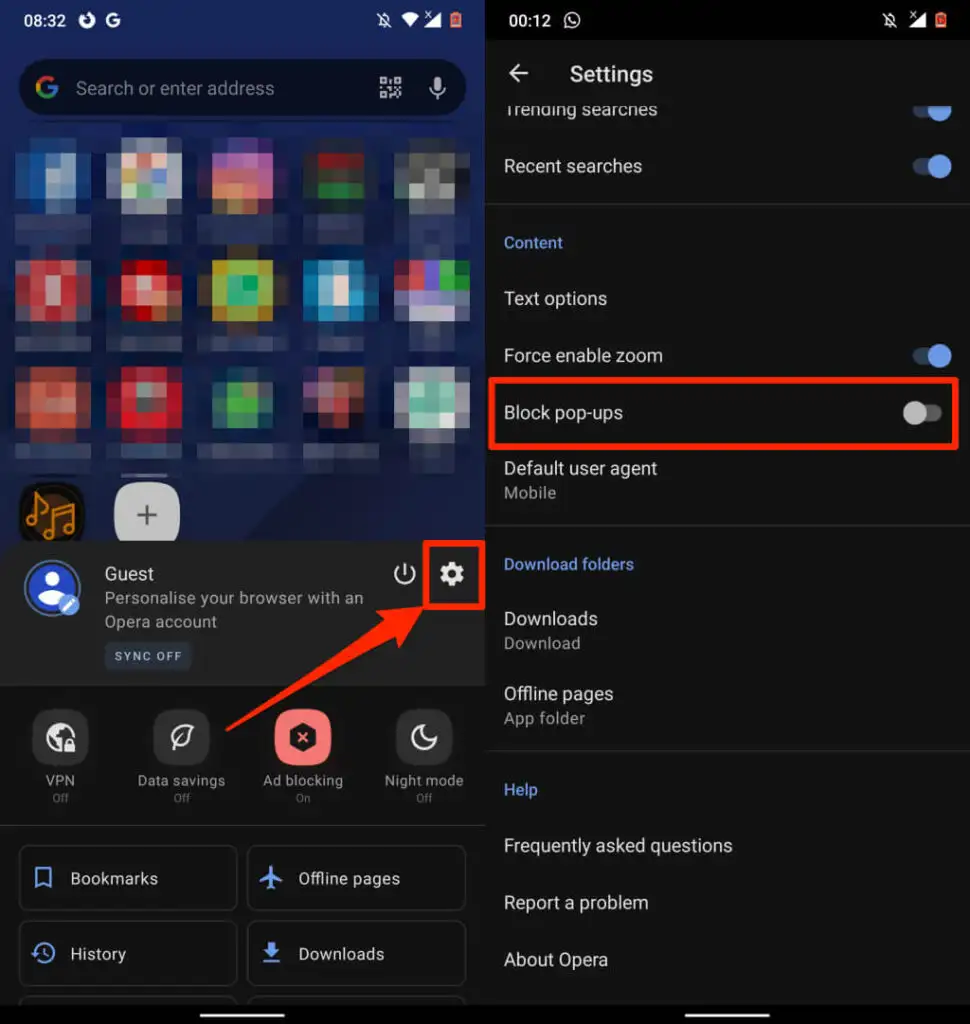
Jeśli uważasz, że wyskakujące okienka „Akceptuj pliki cookie” na wielu stronach internetowych są irytujące, możesz je również wyłączyć. Otwórz menu Ustawienia , wybierz Blokowanie reklam i wybierz, czy chcesz „Zezwalaj na akceptowalne reklamy” czy „Blokuj okna dialogowe plików cookie”.
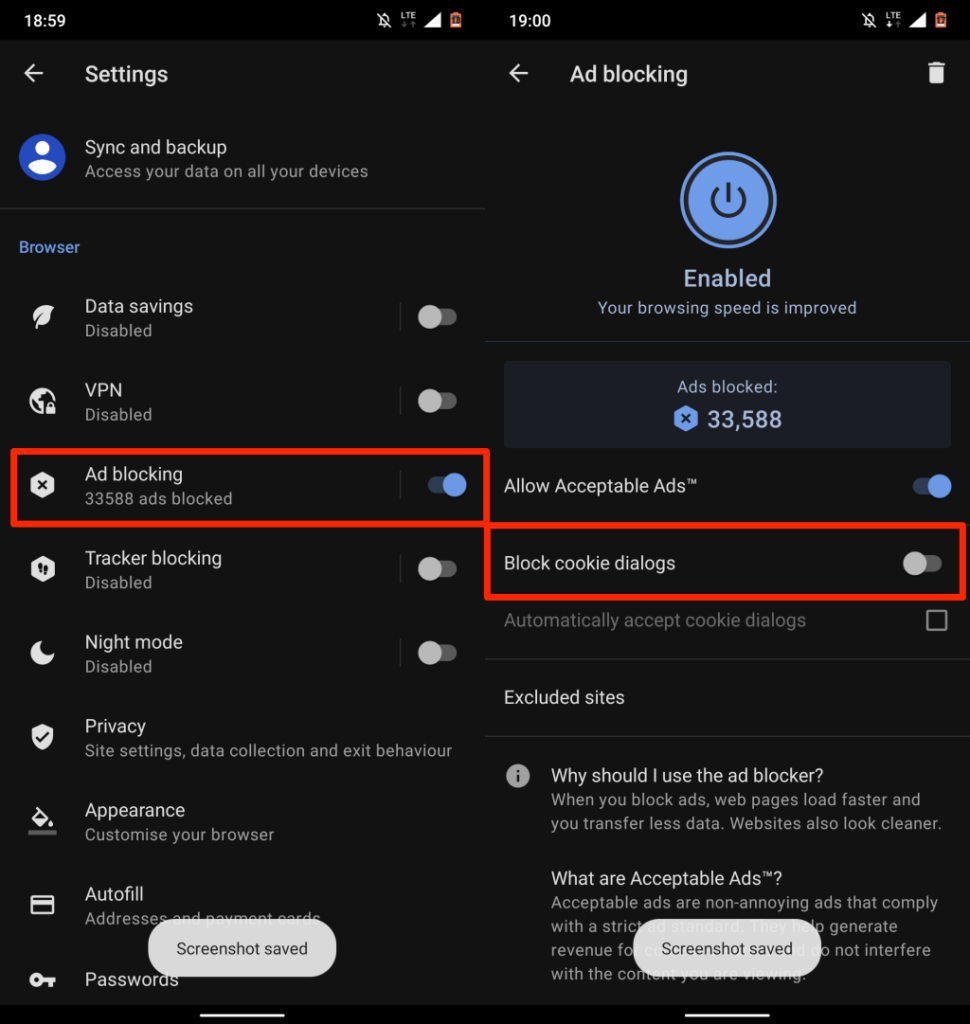
Wyłącz wyskakujące reklamy w Microsoft Edge
- Otwórz przeglądarkę Microsoft Edge, dotknij ikony menu i wybierz Ustawienia .
- Wybierz Prywatność i bezpieczeństwo .
- Kliknij Blokuj reklamy .
- Włącz opcję Blokuj reklamy . Wyłącz opcję „Zezwalaj na akceptowalne reklamy”, aby jeszcze bardziej zintensyfikować blokowanie reklam.
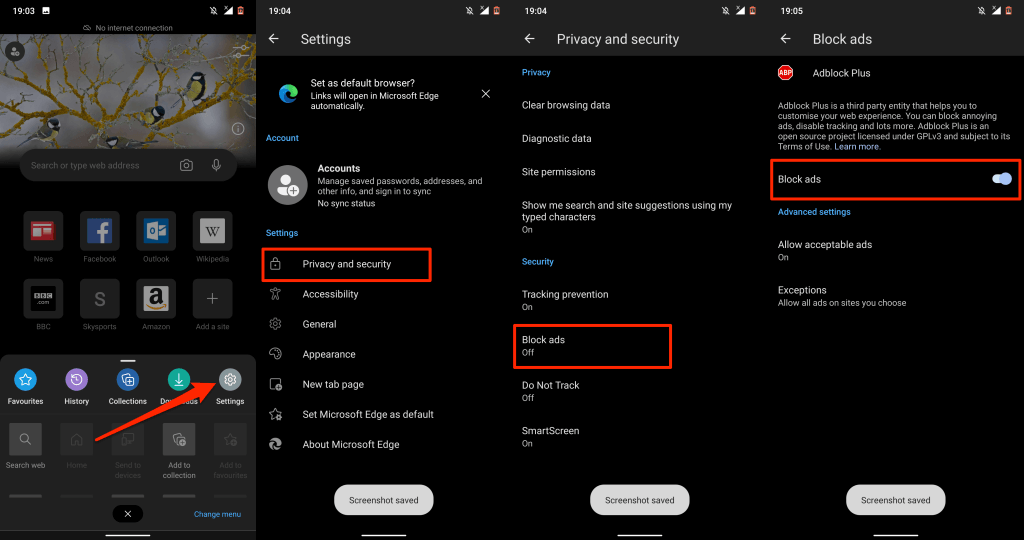
Wyłącz wyskakujące reklamy w przeglądarce Mozilla Firefox
Firefox dla Androida nie ma natywnego blokowania reklam, więc będziesz musiał zainstalować dodatki blokujące reklamy innych firm, aby zatrzymać nieustanne wyskakujące okienka. AdGuard, AdBlock Plus i uBlock Origin to jedne z najlepszych programów AdBlocker do zatrzymywania wyskakujących okienek w Firefoksie.
Oto jak zainstalować te dodatki w Firefoksie dla Androida.
- Otwórz przeglądarkę Firefox, dotknij ikony menu z trzema kropkami w lewym dolnym rogu i wybierz Ustawienia .
- Przewiń do sekcji „Zaawansowane” i kliknij Dodatki .
- Stuknij ikonę plusa (+) obok blokady wyskakujących okienek i wybierz Dodaj .
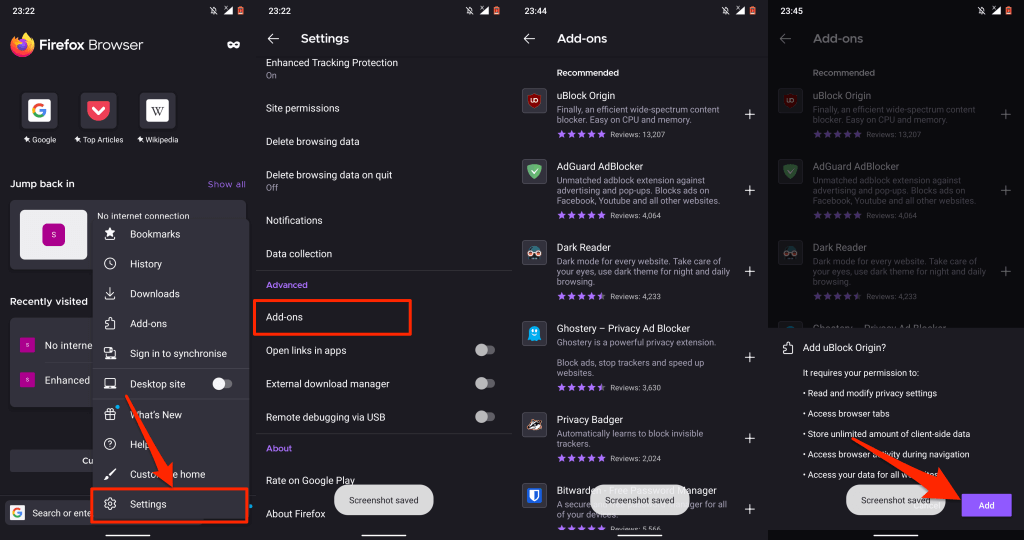
Jak zablokować wyskakujące reklamy na iPhonie i iPadzie
iOS ma wbudowaną blokadę wyskakujących okienek, ale działa tylko z przeglądarką Safari. Jednak wiele przeglądarek internetowych innych firm jest również wyposażonych w natywne funkcje blokowania reklam. Omówimy, jak zatrzymać wyskakujące okienka na iPhone'ach w Safari, Chrome, Firefox i Microsoft Edge.
Wyłącz wyskakujące reklamy w Safari
Jeśli Safari jest Twoją domyślną przeglądarką internetową, wykonaj poniższe czynności, aby włączyć ustawienia zabezpieczeń Safari, które blokują wyskakujące okienka.
Przejdź do Ustawień , wybierz Safari , przewiń do sekcji Ogólne i włącz opcję Blokuj wyskakujące okienka .
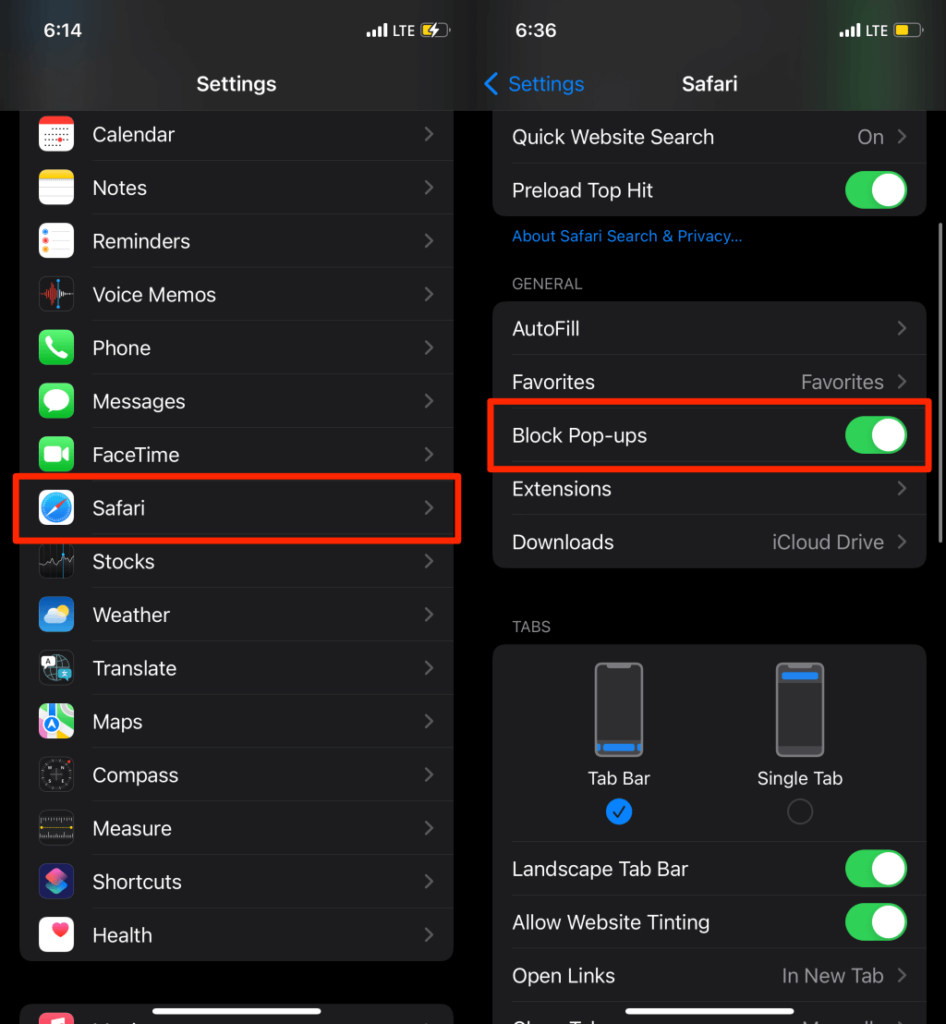
Zalecamy również włączenie opcji „Ostrzeżenie o fałszywej witrynie”. To spowoduje, że Safari wyświetli ostrzeżenie, jeśli jesteś na (podejrzanej) witrynie phishingowej.
Przewiń do sekcji „Prywatność i bezpieczeństwo” w menu ustawień Safari i włącz opcję Częste ostrzeżenie w witrynie .
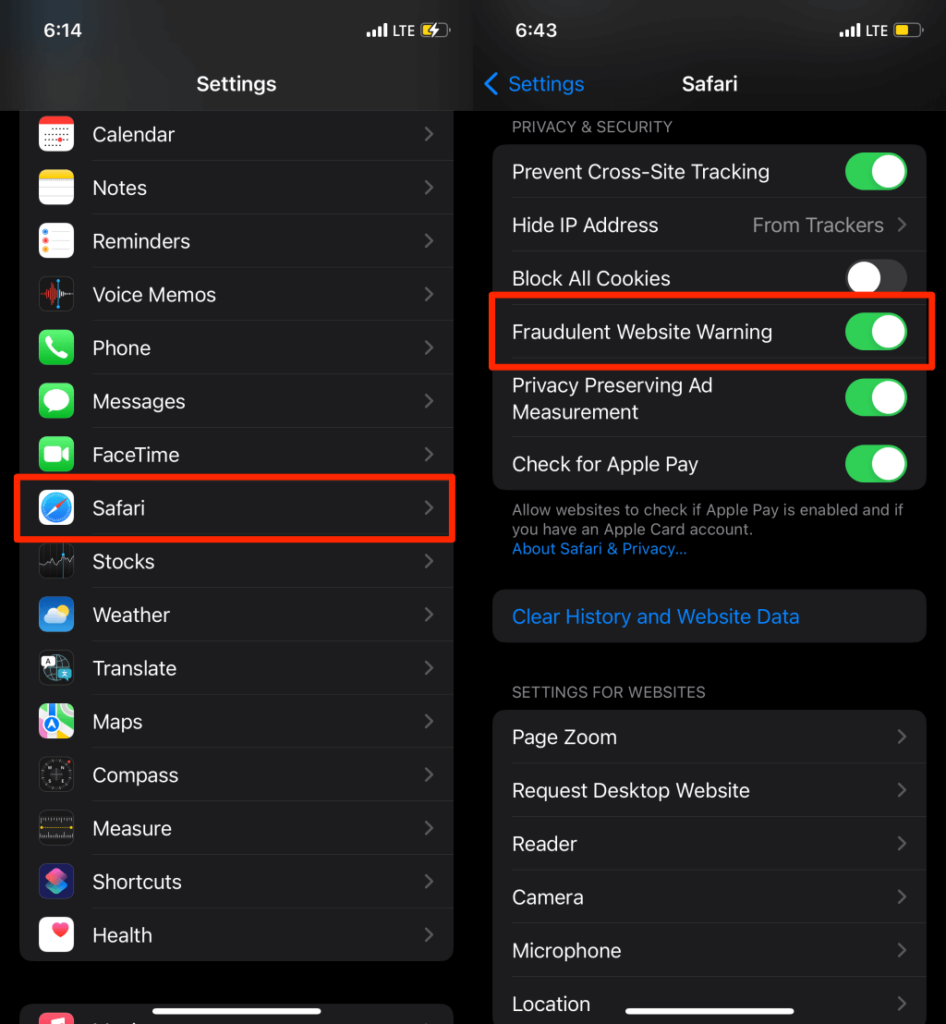
Blokuj wyskakujące okienka w Google Chrome
Jeśli Google Chrome jest domyślną przeglądarką na urządzeniu z systemem operacyjnym, poniżej opisano, jak skonfigurować przeglądarkę do blokowania wyskakujących okienek.
- Otwórz aplikację Chrome, kliknij ikonę menu z trzema kropkami w prawym dolnym rogu i wybierz Ustawienia .
- Wybierz Ustawienia treści .
- Dotknij opcji Blokuj wyskakujące okienka i włącz opcję Blokuj wyskakujące okienka .
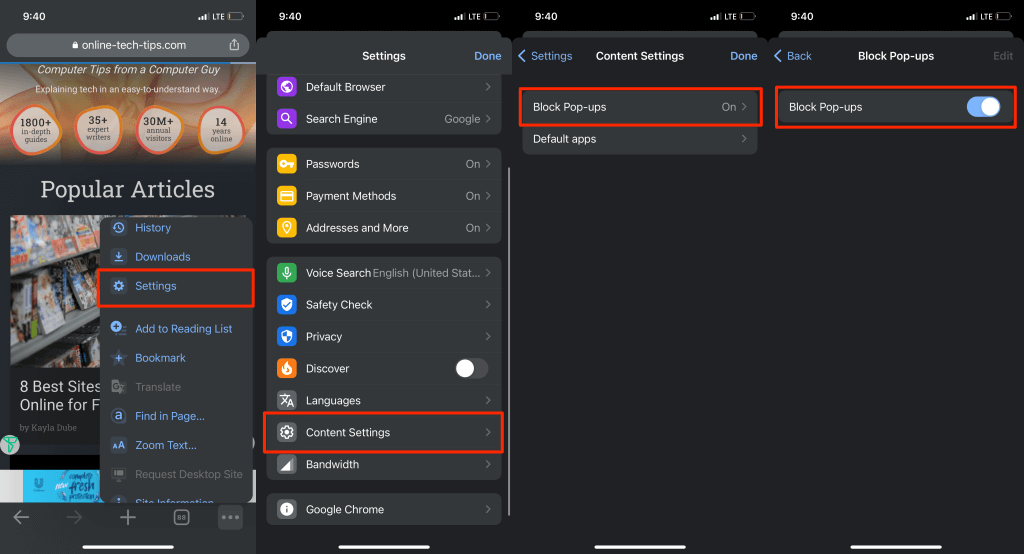
Blokuj wyskakujące okienka w Microsoft Edge
Microsoft Edge na iOS jest również dostarczany z wbudowanymi narzędziami do blokowania wyskakujących okienek i natrętnych reklam na wszystkich stronach internetowych.
- Otwórz Microsoft Edge, dotknij ikony menu z trzema kropkami na dole i wybierz Ustawienia .
- Kliknij Prywatność i bezpieczeństwo .
- Wybierz Blokuj wyskakujące okienka i włącz opcję Blokuj wyskakujące okienka .
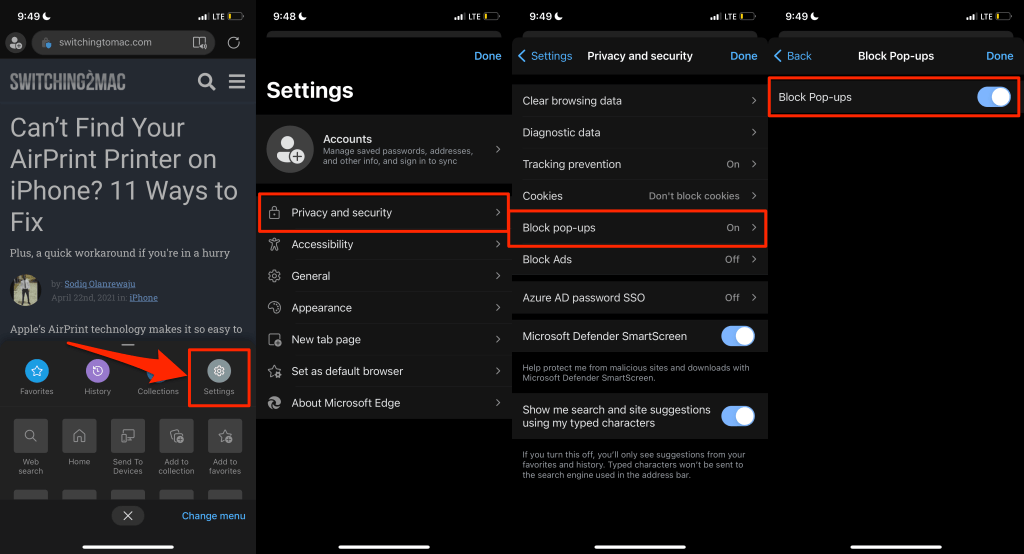
Aplikacja mobilna Microsoft Edge ma również opcję wyłączenia reklam. Włącz tę opcję, jeśli niektóre witryny nadal wyświetlają wyskakujące okienka pomimo ich blokowania.

- Na stronie „Prywatność i bezpieczeństwo” wybierz Blokuj reklamy i włącz opcję Blokuj reklamy .
- Stuknij Gotowe , aby zapisać ustawienia i ponownie załadować witryny wyświetlające niechciane reklamy w wyskakujących okienkach.
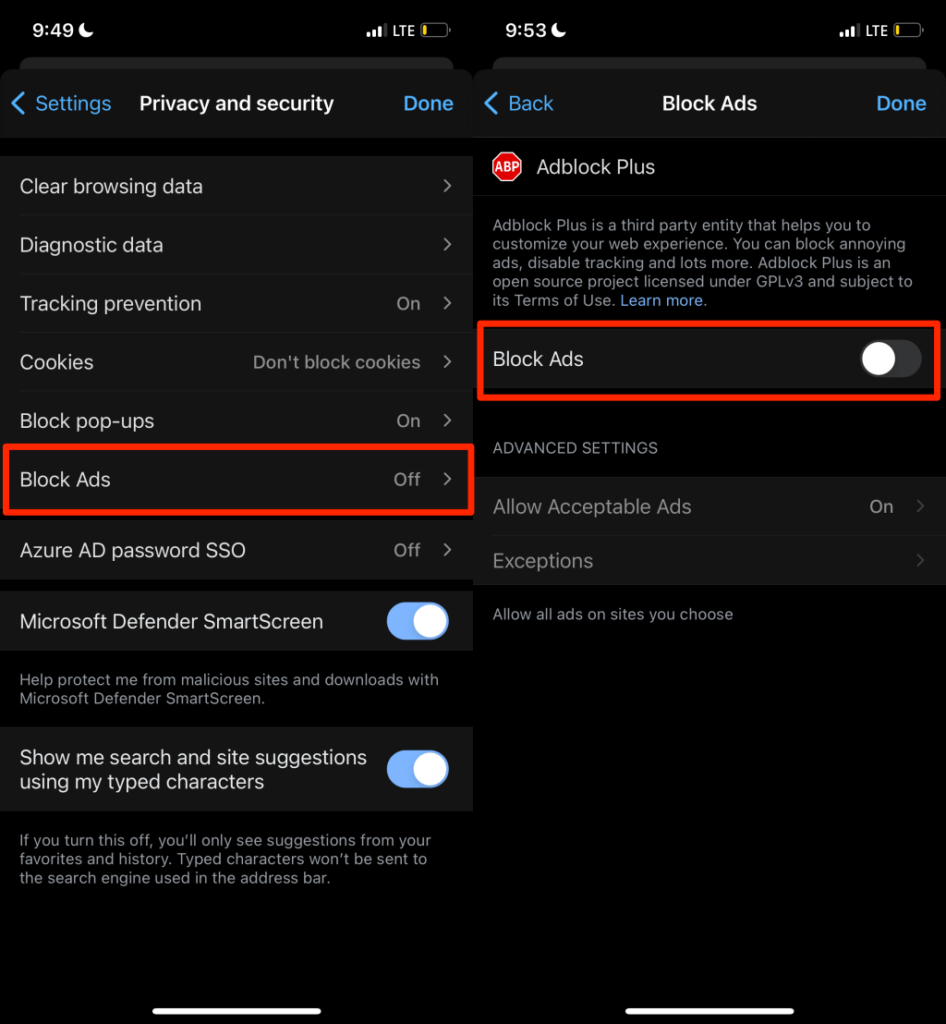
Blokuj wyskakujące okienka w przeglądarce Mozilla Firefox
- Stuknij ikonę menu hamburgera w prawym dolnym rogu i stuknij Ustawienia .
- Przewiń do sekcji „Ogólne” i włącz Blokuj wyskakujące okna .
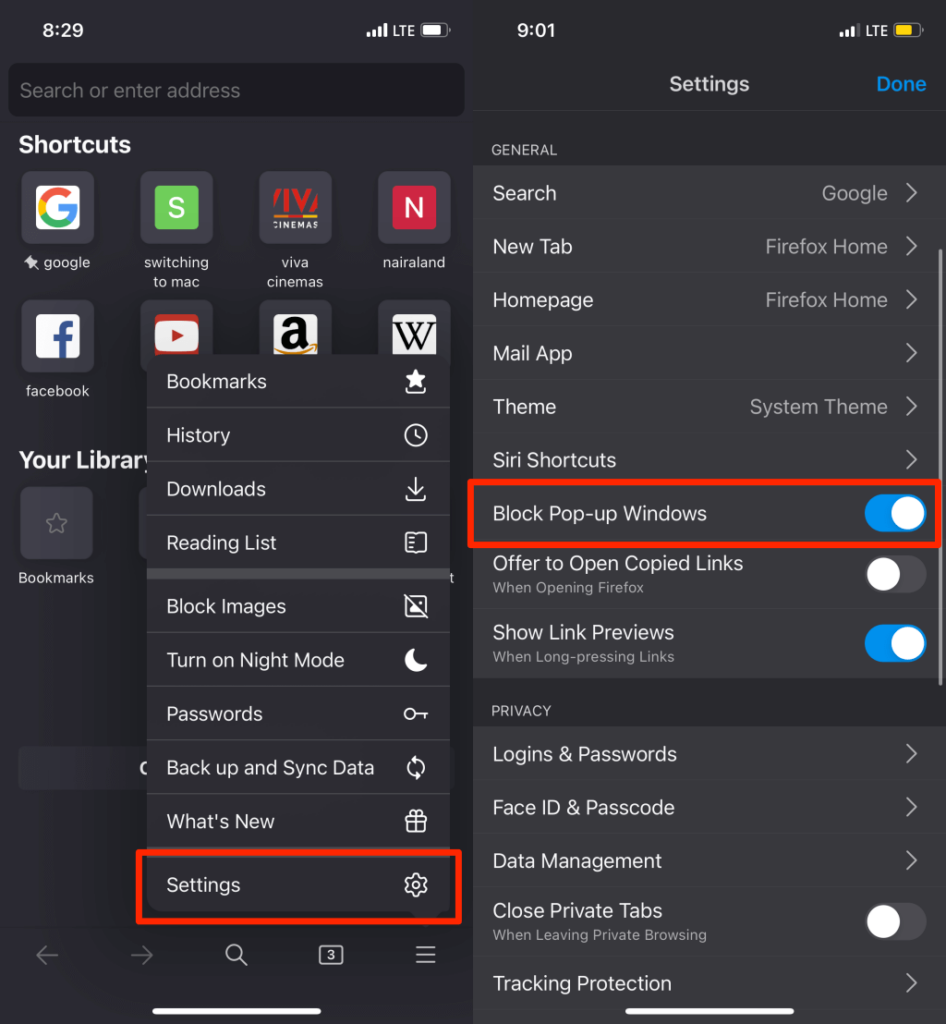
Jeśli niektóre witryny nadal wyświetlają nieprzerwane reklamy lub wyskakujące okienka, zamiast tego włącz „Ulepszoną ochronę przed śledzeniem” Firefoksa. Jest to funkcja bezpieczeństwa, która blokuje wyskakujące okienka, reklamy, odciski palców przeglądarki itp.
- Wróć do menu ustawień Firefoksa i dotknij opcji Ochrona przed śledzeniem w sekcji „Prywatność”.
- Włącz Wzmocnioną ochronę przed śledzeniem , ustaw poziom ochrony na Standardowy i odwiedź witryny internetowe, na których wyświetlane są wyskakujące okienka. Przełącz na poziom ochrony Ścisły , jeśli wyskakujące okienka będą nadal wyświetlane.
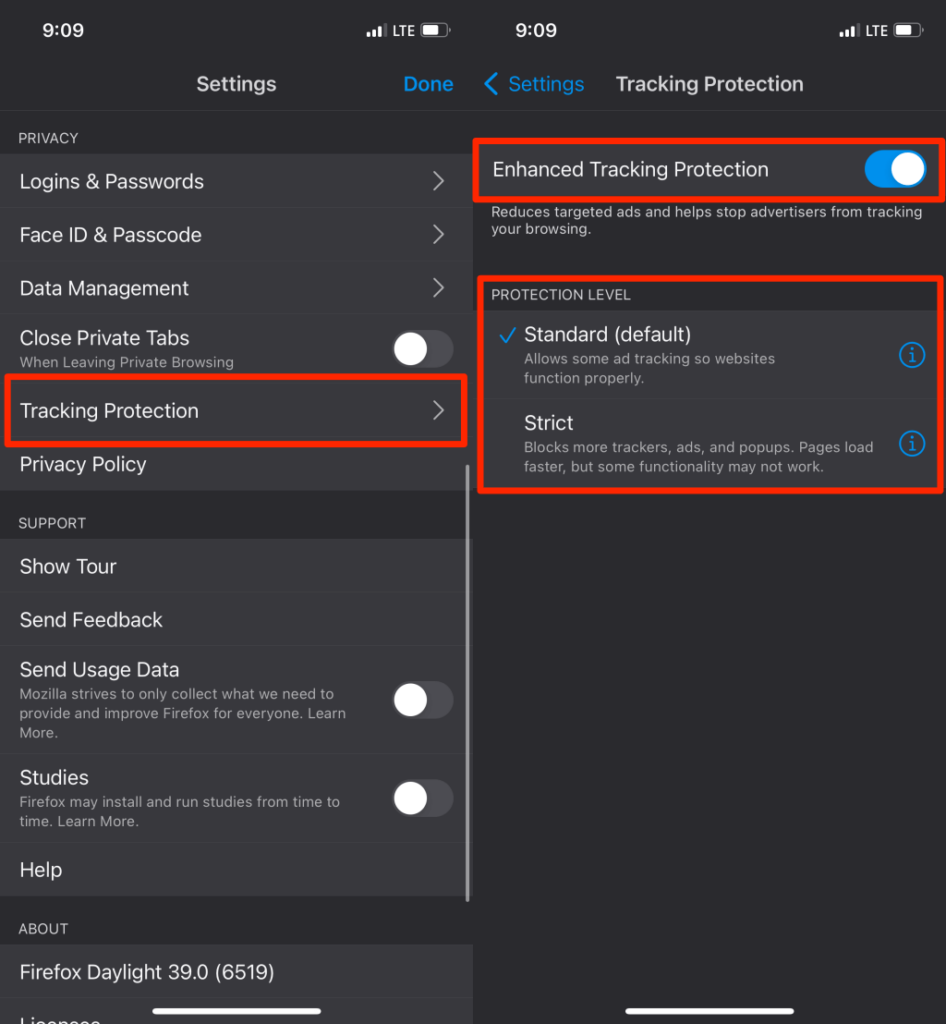
Uwaga: poziom ochrony „Ścisły” zablokuje bardziej uparte reklamy i wyskakujące okienka. Strony internetowe ładują się również szybciej niż zwykle. Jednak funkcjonalność niektórych stron internetowych może przestać działać poprawnie.
Wyłącz wyskakujące reklamy w Operze
Otwórz Operę, dotknij ikony menu hamburgera w lewym dolnym rogu, wybierz Ustawienia i włącz opcję Blokuj wyskakujące okienka .
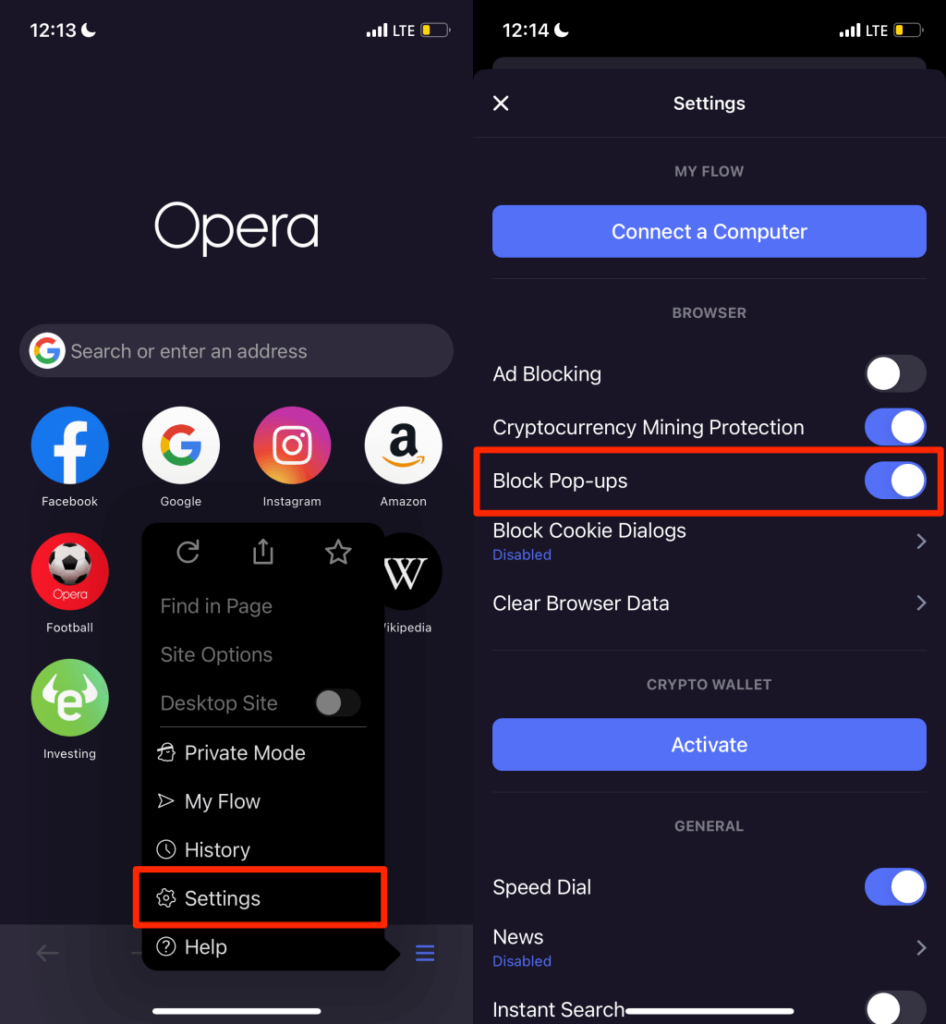
Chcesz zatrzymać monity o akceptację plików cookie na wszystkich stronach internetowych? Stuknij opcję Blokuj okna dialogowe plików cookie , włącz opcję Blokuj okna dialogowe plików cookie i wybierz, czy chcesz „Automatycznie akceptować okna dialogowe plików cookie”, czy nie.
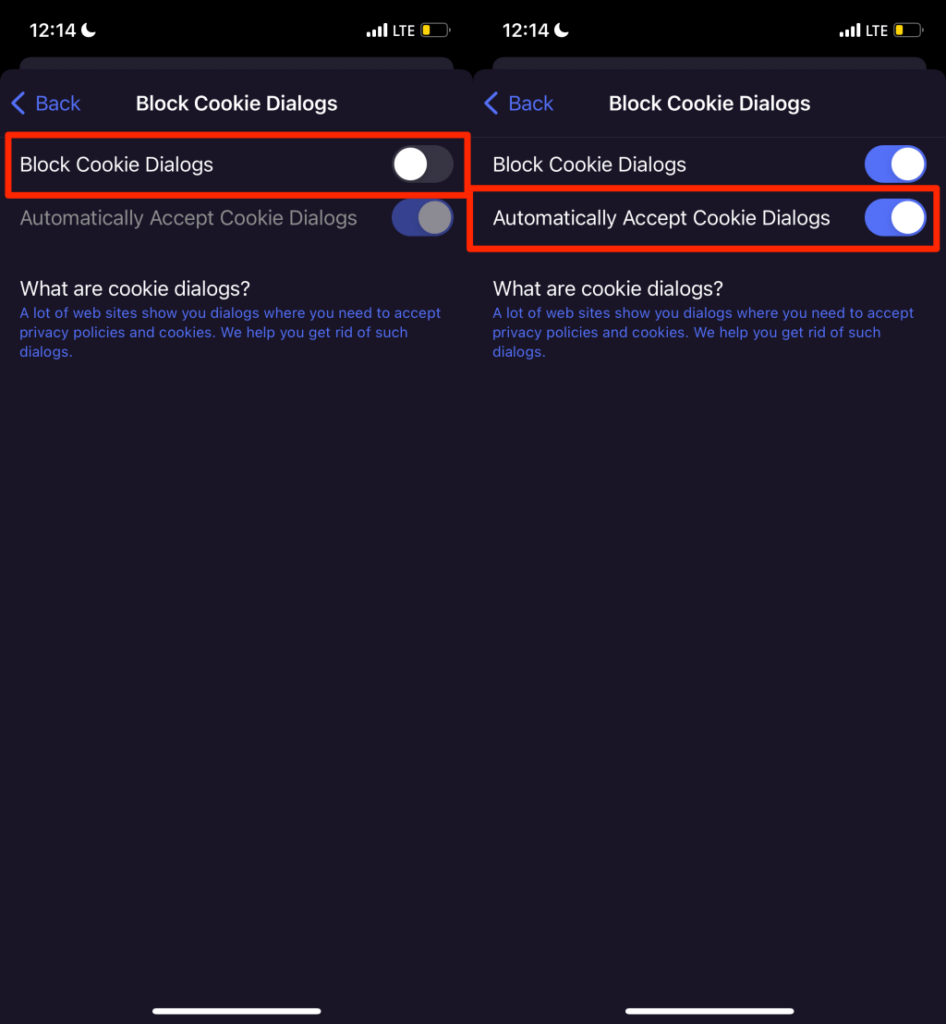
Wyłącz lub odinstaluj Bloatware i adware
W przeciwieństwie do iPhone'a urządzenia z Androidem są bardziej podatne na ataki złośliwego oprogramowania. Jeśli Twój smartfon z Androidem nie ma standardowego systemu operacyjnego Android, prawdopodobnie ma on wstępnie zainstalowane oprogramowanie typu bloatware i adware przez producenta, dostawcę sieci lub firmy marketingowe.
Jeśli Twój telefon wyświetla losowe wyskakujące reklamy na ekranie głównym lub w dowolnej aplikacji, zidentyfikuj oprogramowanie typu bloatware/adware powodujące problem i usuń je.
Użyj narzędzi do czyszczenia aplikacji lub aplikacji do zarządzania plikami innych firm, aby odinstalować oprogramowanie typu bloatware i adware. Możesz też polować na nie ręcznie w menu ustawień aplikacji na Androida. Uruchamianie skanowania pod kątem złośliwego oprogramowania za pomocą aplikacji zabezpieczających i antywirusowych może również pomóc w blokowaniu wyskakujących okienek zawierających złośliwe oprogramowanie.
Zalecamy uruchomienie w trybie awaryjnym przed usunięciem aplikacji odpowiedzialnych za wyskakujące okienka. W trybie awaryjnym urządzenie nie będzie uruchamiać żadnych aplikacji innych firm, co ułatwia usuwanie złośliwego oprogramowania.
Naciśnij i przytrzymaj przycisk zasilania telefonu, aby otworzyć menu zasilania. Następnie dotknij i przytrzymaj opcję Wyłącz i wybierz OK w monicie „Uruchom ponownie w trybie awaryjnym”.
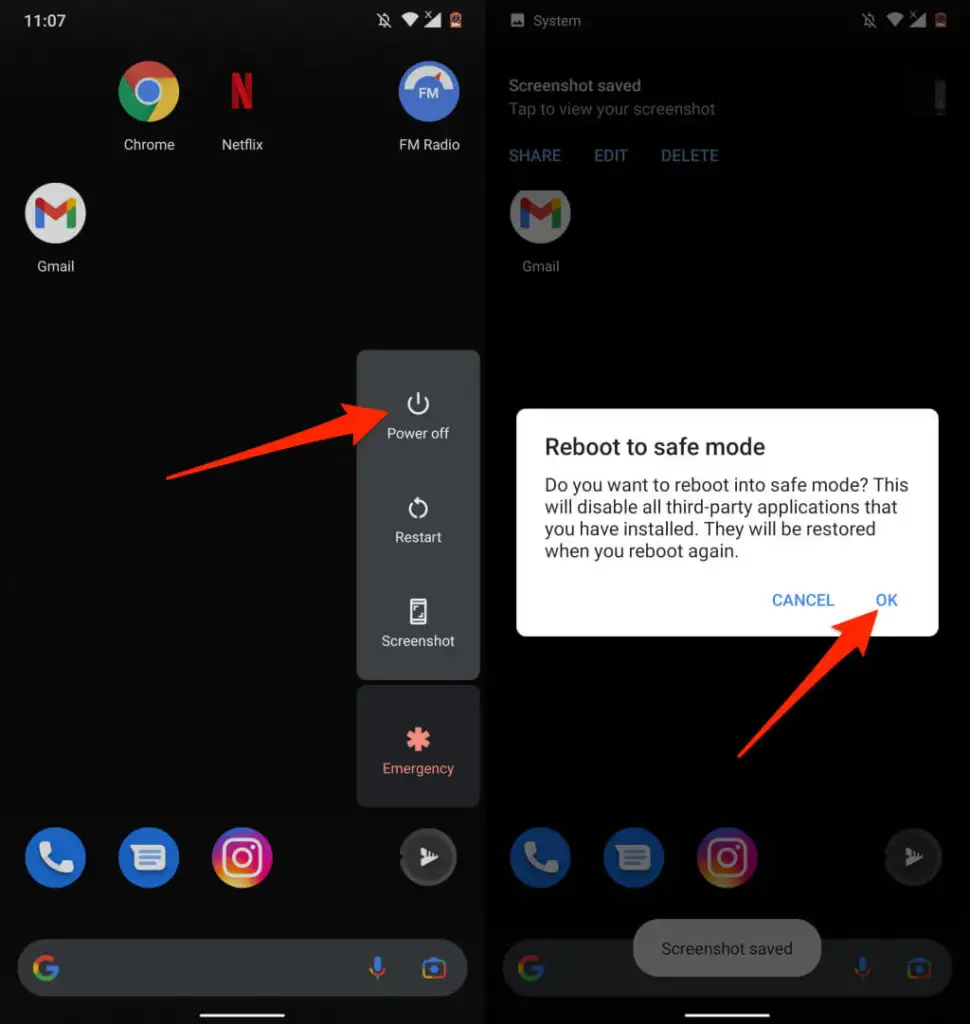
Przejdź do Ustawienia > Aplikacje i powiadomienia > Informacje o aplikacji (lub Zobacz wszystkie aplikacje ) i przejrzyj aplikacje na liście.
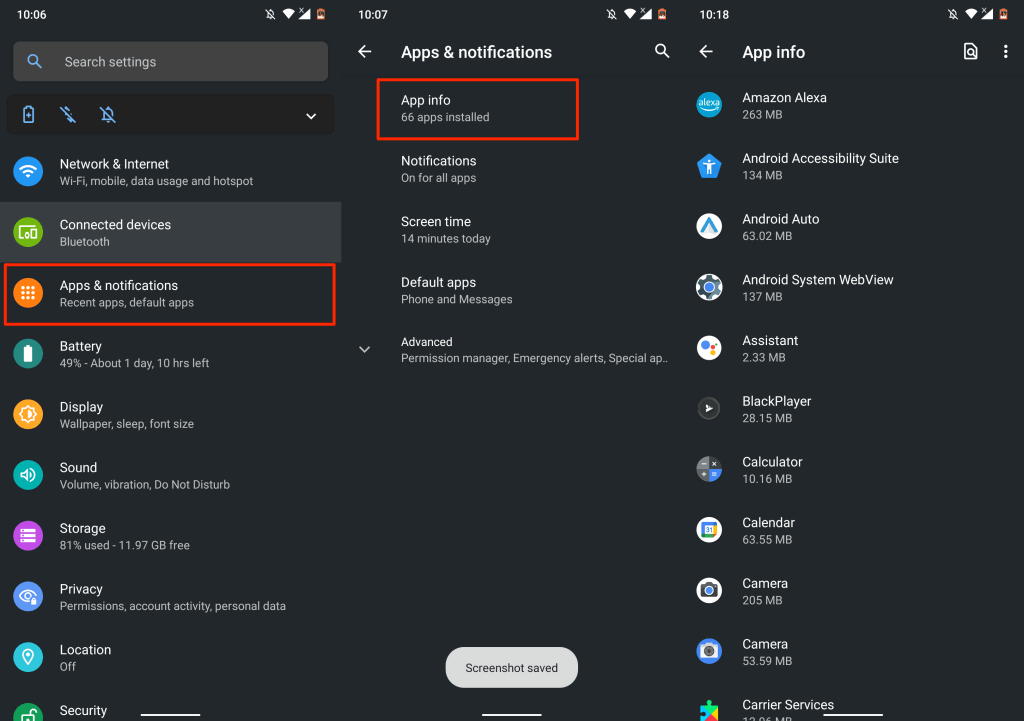
Jeśli jest aplikacja, której prawie nie używasz lub której instalowania nie pamiętasz, usuń ją z urządzenia. Wybierz aplikację, dotknij Odinstaluj i wybierz OK .
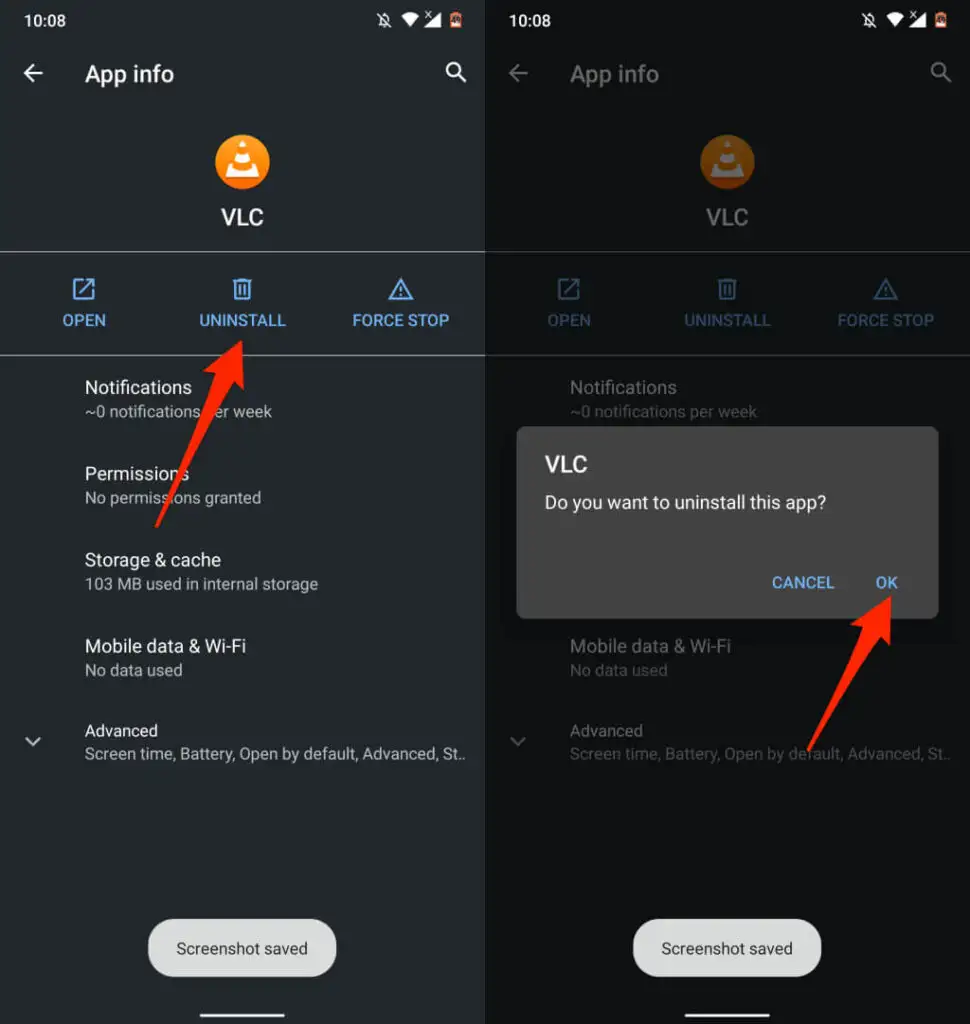
Pamiętaj, że możesz nie być w stanie odinstalować niektórych aplikacji wstępnie zainstalowanych przez producenta urządzenia. W takim przypadku wyłącz aplikacje. To wyłączy aplikację i ukryje ją na twoim urządzeniu.
Otwórz stronę z informacjami o aplikacji, dotknij Wyłącz i wybierz Wyłącz aplikację w oknie potwierdzenia.
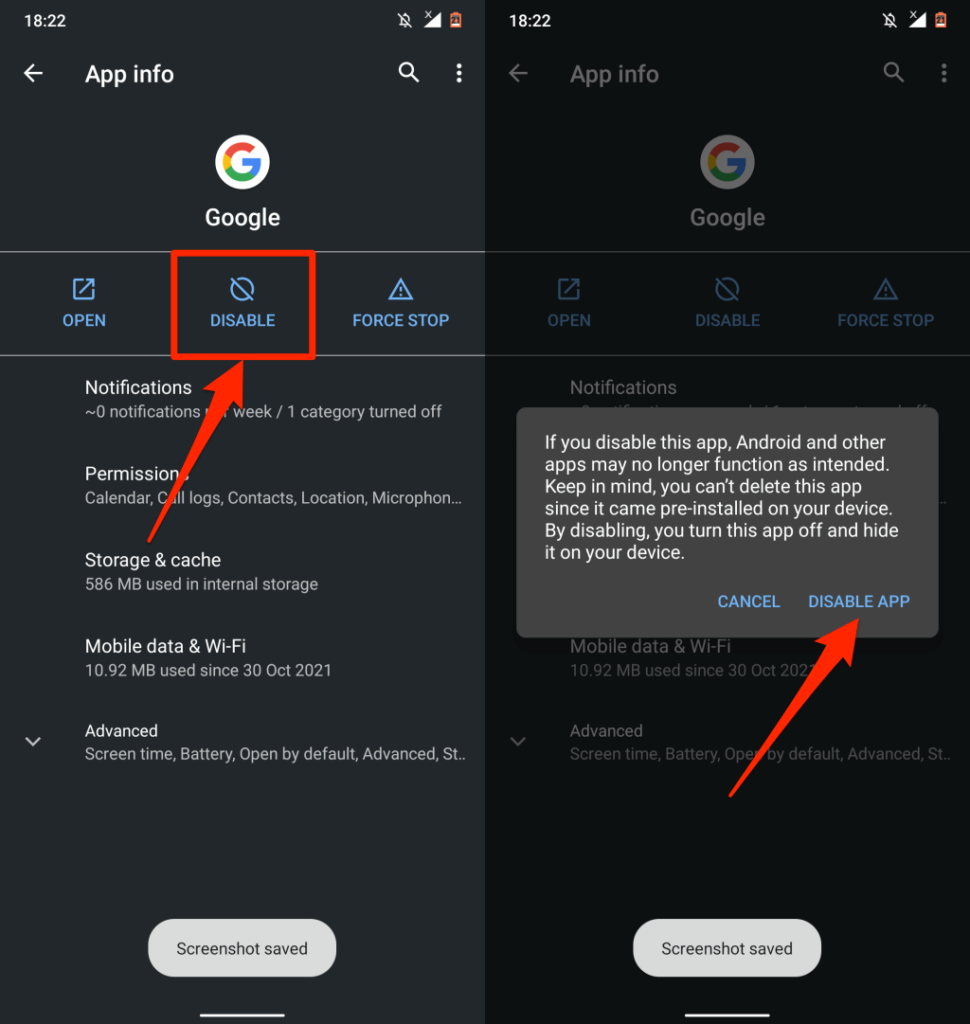
Zaktualizuj swoje urządzenia
Nie można przecenić korzyści płynących z aktualizacji systemu operacyjnego urządzenia. Wiele aktualizacji/wydań oprogramowania zawiera definicje zabezpieczeń, które kontrolują wyskakujące okienka i reklamy. Dlatego zawsze upewnij się, że korzystasz z najnowszej wersji systemu operacyjnego swojego urządzenia.
Przejdź do Ustawienia > Ogólne > Aktualizacja oprogramowania i zainstaluj najnowszą aktualizację iOS dostępną dla Twojego iPhone'a lub iPada.
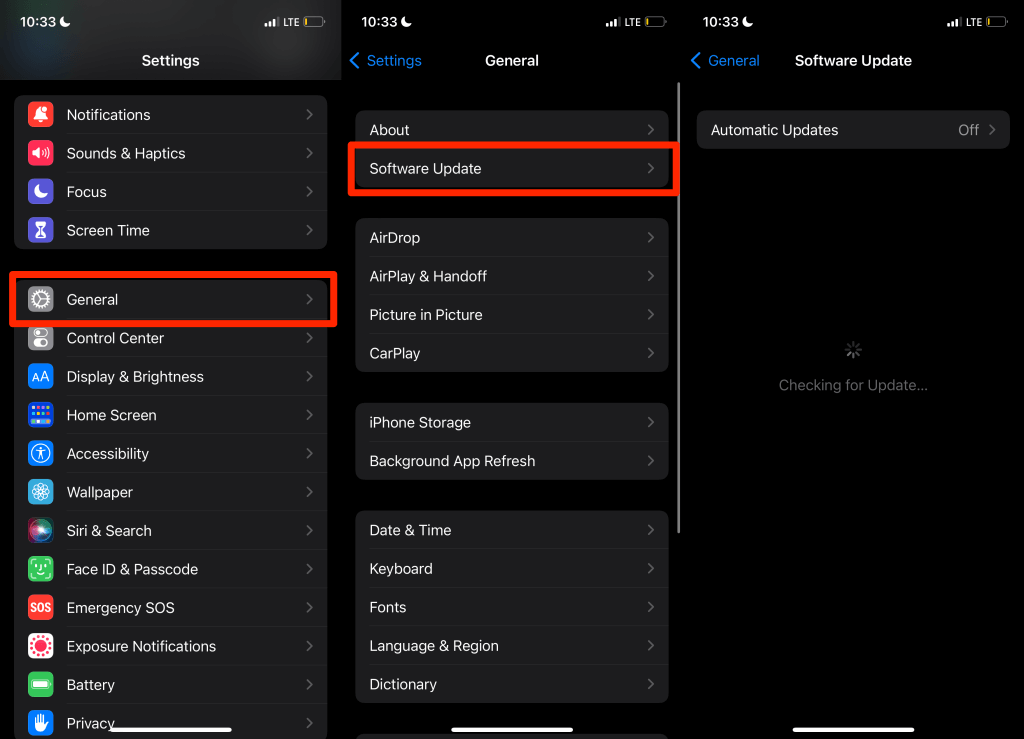
Przejdź do Ustawienia > System > Zaawansowane > Aktualizacja systemu i dotknij Sprawdź aktualizacje , aby zaktualizować urządzenie z systemem Android.
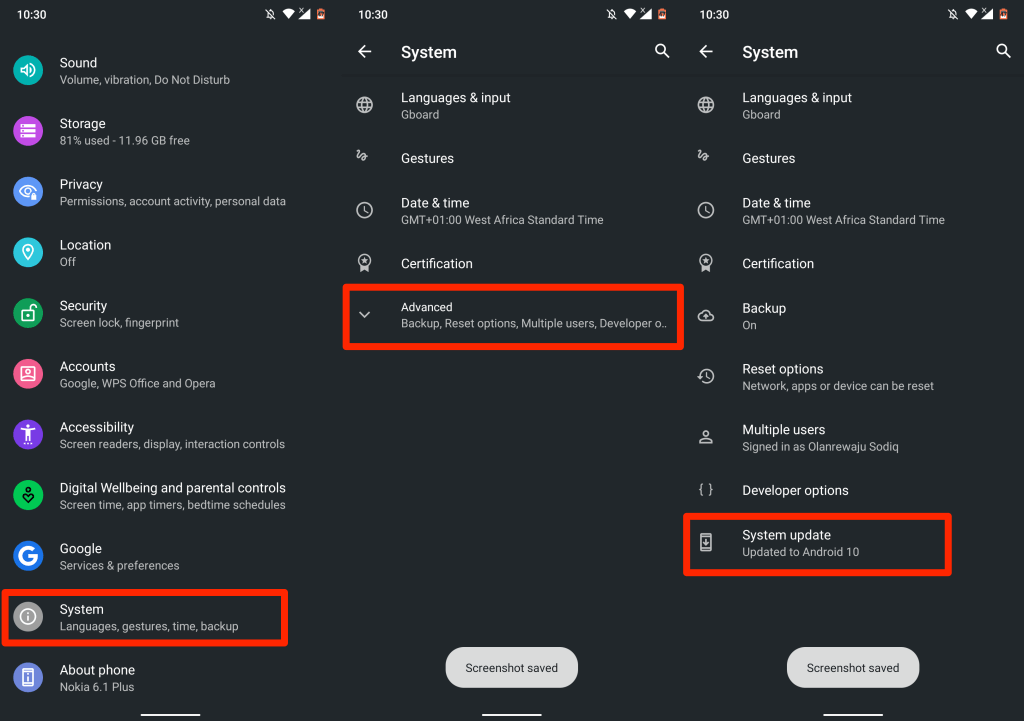
Zapobieganie jest najlepszym rozwiązaniem
W przypadku pomyślnego zablokowania wyskakujących okienek na urządzeniu upewnij się, że zapobiegasz ich ponownemu wystąpieniu w przyszłości. Unikaj pobierania lub instalowania aplikacji poza sklepem Google Play lub Apple App Store. Jeśli nie możesz znaleźć potrzebnej aplikacji w sklepie z aplikacjami na urządzeniu, zainstaluj ją bezpośrednio z oficjalnej witryny programisty.
